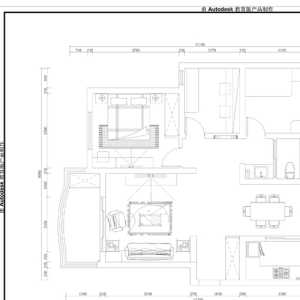腾达无线路由器安装设置方法
在无线网络如此发达的今天,当我面够买到腾达无线路由器的时候,不知道腾达无线路由器怎么安装怎么办呢?无线路由是现在生活、工作中非常重要的电子设备,但很多朋友们还是不知道腾达无线路由器怎么设置。今天就随小编来看看腾达无线路由器怎么安装,以供大家参考哦。

腾达无线路由器安装设置方法
腾达无线路由器怎么安装
1、WAN口连接宽带进线(即网络公司进来的线或猫出来的线,一般颜色不一样)、LAN口连接局域网内的电脑。
2、设置所连接电脑的IP地址。右键点击网上邻居属性
3、右键点击本地连接属性
4、选择Internet协议TCP/IP属性
5、点击选择自动获得IP地址和自动获取DNS服务器地址。好了后点击确定按钮。
6、当然我们也可以设置手动的IP地址
DNS服务器:您可以填写您当地的DNS服务器地址(可咨询您的ISP供应商)也可以由路由器作为DNS代理服务器。
7、登陆腾达路由器
打开IE浏览器,输入路由器的默认IP地址(192.168.0.1)并回车
在弹出的登陆窗口里,输入用户名:admin;密码:admin;然后单击确定。
如果您输入的用户名和密码正确,浏览器将进入管理员模式的主页面。

腾达无线路由器安装设置方法
腾达无线路由器怎么设置
1、联好线路:
到你家的外网网线接路由器的WAN口,你的电脑连到路由器的LAN口(有四个,任意一个均可),给路由器接通电源。设置的时候,给路由器通电,一根网线直接连电脑和路由器的这个口就可以了,设置完毕后,再将该网线从电脑一端拔下来,连到你的猫上。
2、将你电脑的IP地址改成自动获取
步骤是:右击“网上邻居”选择“属性”,右击“本地连接”选择“属性”,在出来的“本地连接属性页面”里找到“Internet协议(TCP/IP)”,然后双击该项,出来一个“Internet协议(TCP/IP)属性”页面,将IP地址和DNS两项都改成自动获取。
3、打开IE,在IE地址栏中输入192.168.0.1,然后回车,出来一个用户名密码的登录小页面,初始用户名和密码都是admin,你输入之后,点”确定“进入路由器设置界面。
在路由器设置界面左面菜单栏里有一项“快速设置”选项,点击该项,然后出来一个页面让你选择上网方式,然后点击下一步,将你的宽带信息(账号密码,或者是固定IP地址)保存到路由里面,然后重启一下路由器,就可以上网了。以上就是小编今天为大家讲解的基本概况和介绍,相信大家也都有了多多少少的了解,希望这篇文章可以帮助到你们。大家也可以登录到一起装修网查看和订阅更多相关内容及资讯。